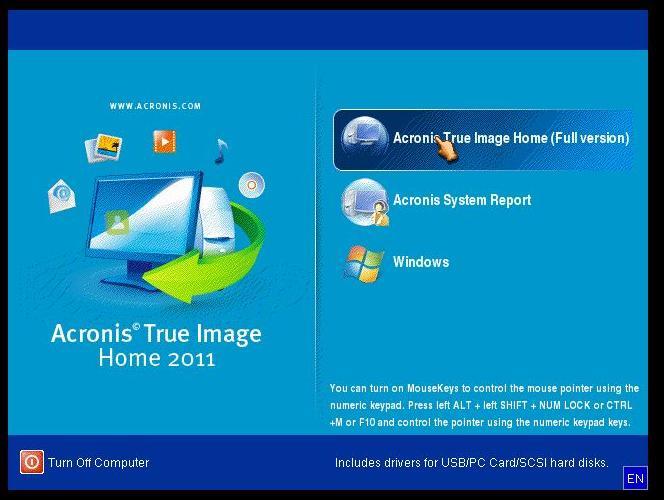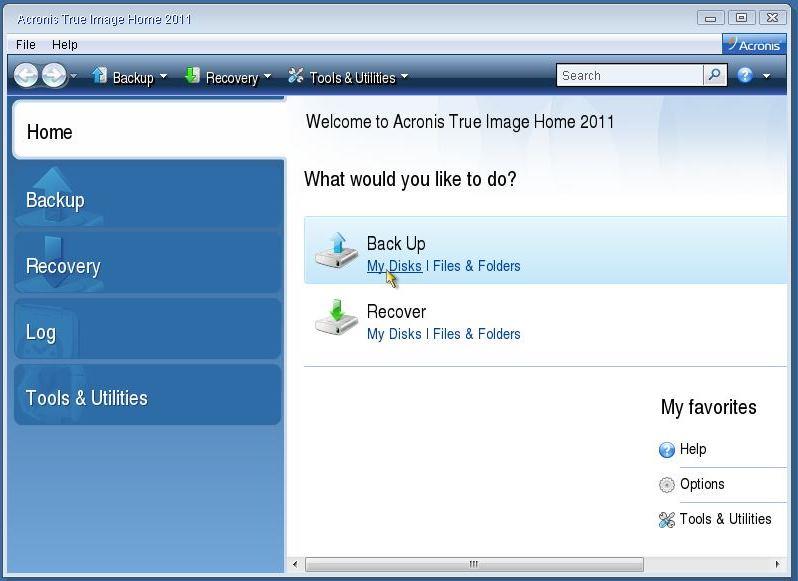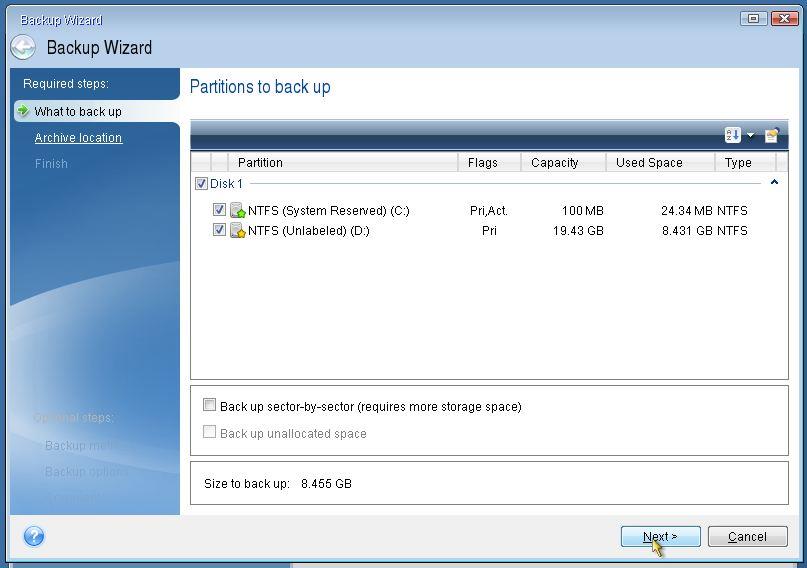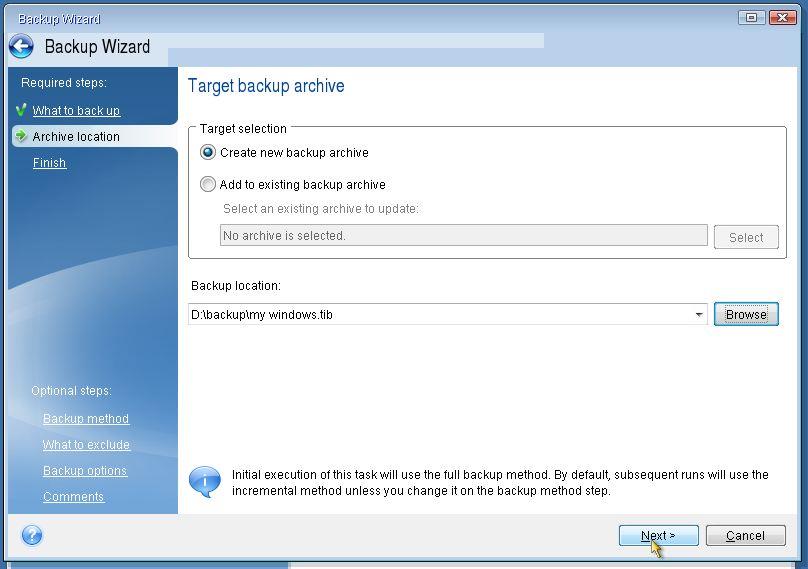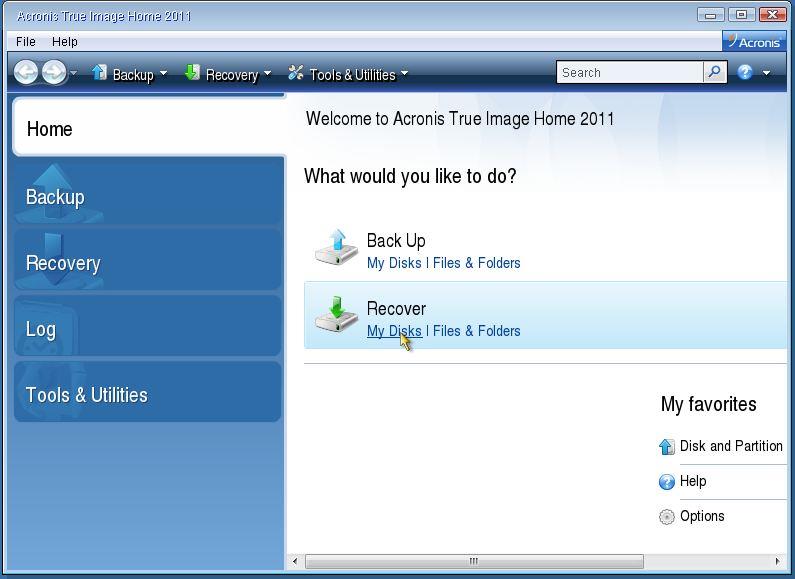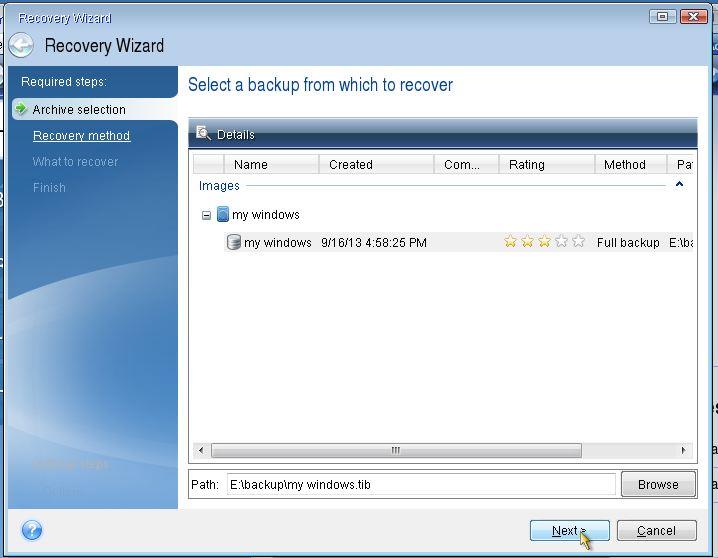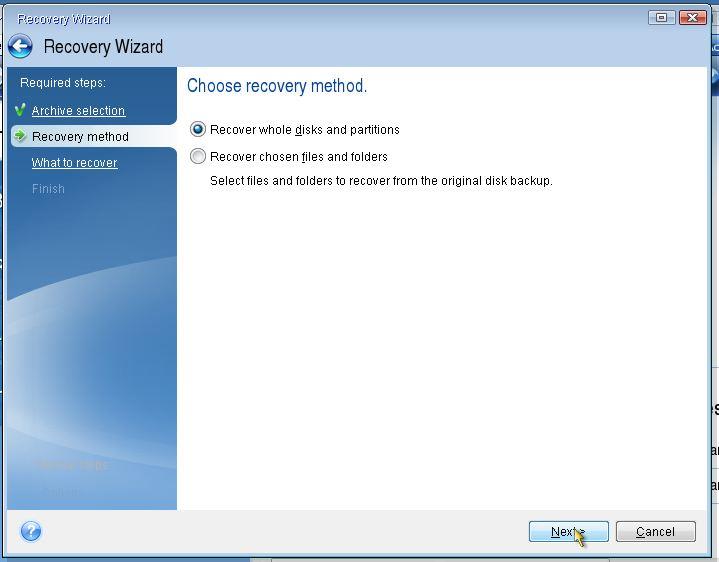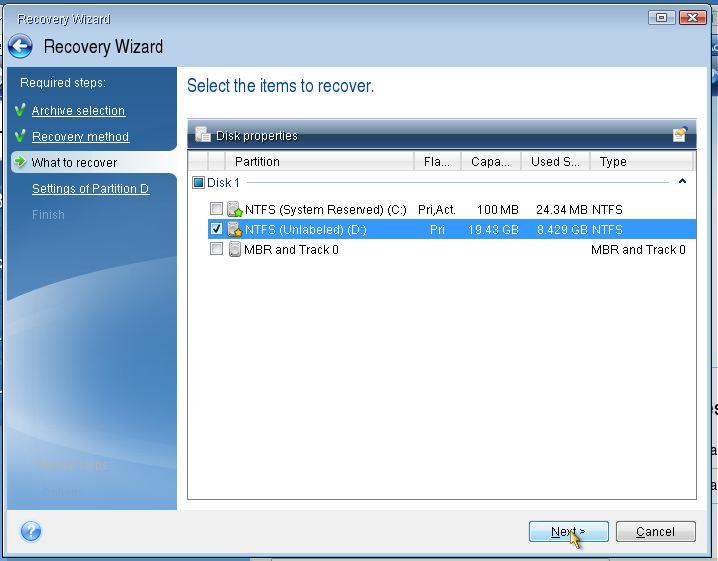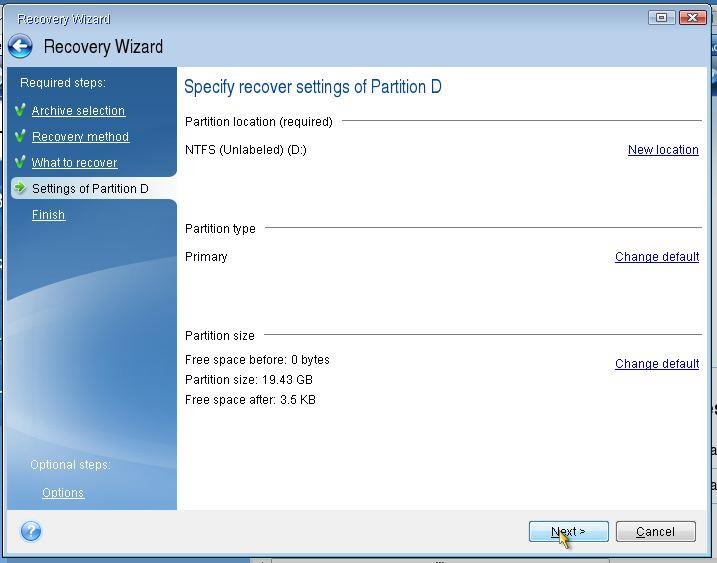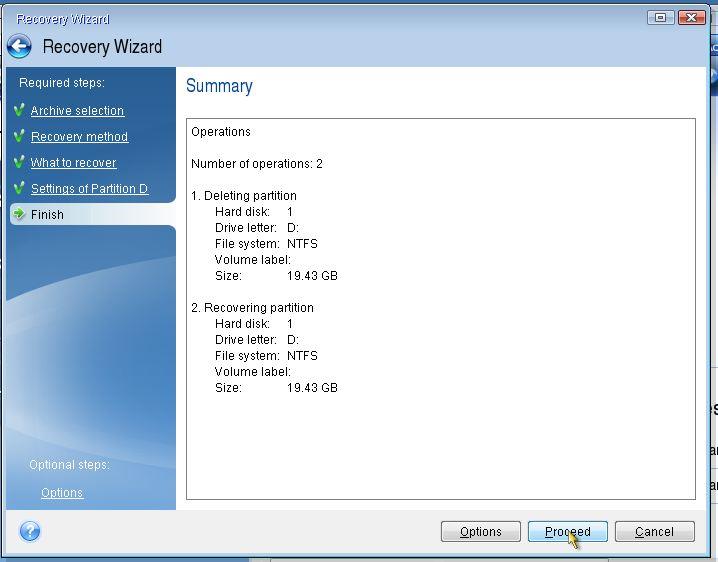Když se váš počítač se systémem Windows zhroutí nebo se poškodí, nejlepším způsobem, jak tyto problémy vyřešit, je obnovení systému.
Použití oblíbeného softwaru k přeinstalaci systému Windows často zabere spoustu času. Chcete-li ušetřit svůj drahocenný čas, můžete použít software Acronis True Image. Acronis True Image vytváří zálohovaná data a v případě potřeby je obnovuje. Rozhraní Acronis True Image je docela přátelské a snadno se používá.
Acronis True Image je jednou z nejlepších alternativ k tradičnímu procesu obnovy Windows. Software umožňuje zálohovat kompletní logické jednotky, ukládat soubory Windows a software nainstalovaný v systému.
V případě, že Windows selže, Acronis může obnovit váš operační systém do stavu, ve kterém byl před vytvořením zálohy. Před vytvořením zálohy se musíte ujistit, že záloha je vytvořena na jiném disku, ... jinak budou soubory zálohy poškozeny nebo zničeny.
Stáhněte si Acronis True Image do počítače a nainstalujte jej zde.
1. Kroky k vytvoření zálohy
1. Spusťte systém pomocí spouštěcího disku/USB Acronis.
2. V části Po spuštění najděte a vyberte možnost Acronis True Image . Váš systém se spustí pomocí Acronis True Image.
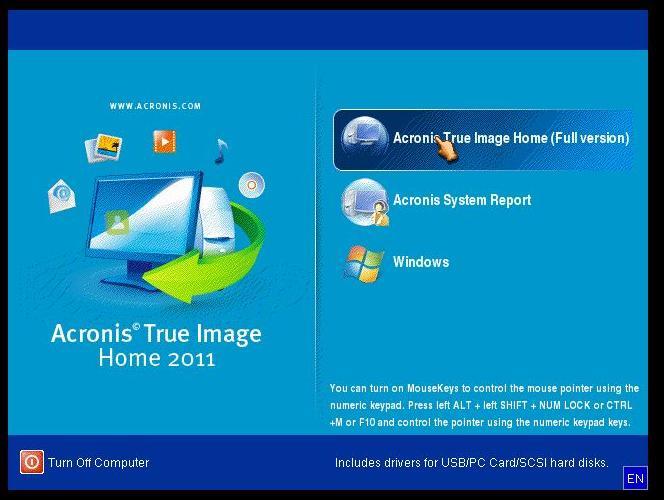
3. V dalším okně uvidíte část Záloha. Zde klikněte na možnost My Disk pro vytvoření zálohy vašeho systému.
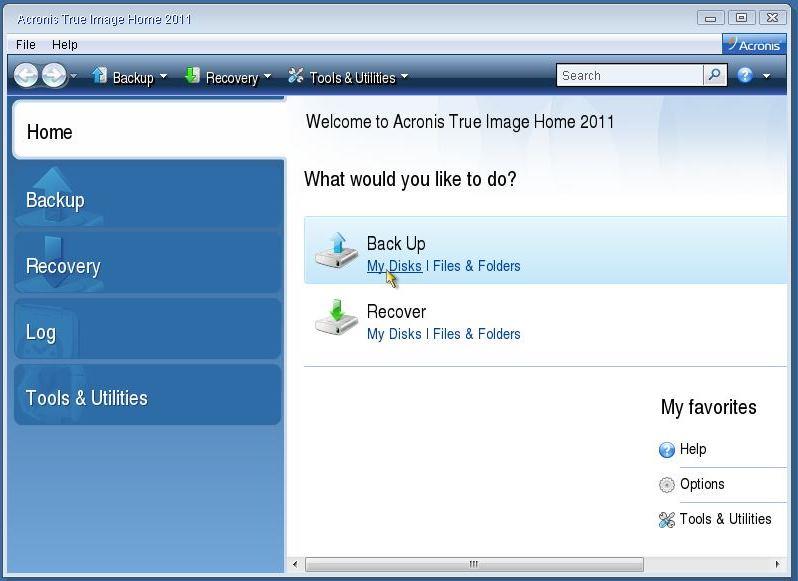
4. V okně Oddíly k zálohování vyberte jednotku, kterou chcete zálohovat.
5. Klepnutím na tlačítko Další proveďte další kroky.
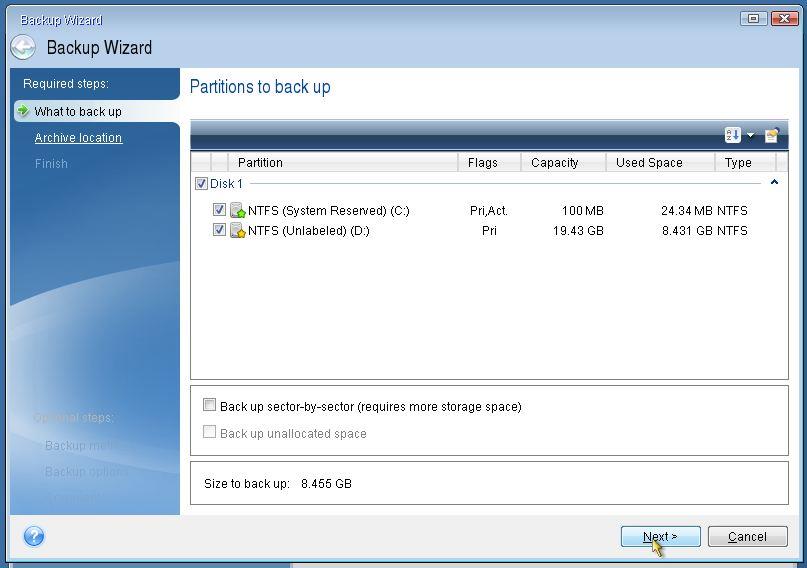
6. V okně Cílová záloha v části Cíl klepněte na Vytvořit novou zálohu a vytvořte novou zálohu.
7. Dále v části Umístění zálohy klikněte na Procházet.
8. Najděte umístění pro nové zálohy a dejte těmto souborům konkrétní názvy.
9. Další v okně Cílová záloha pokračujte kliknutím na Další .
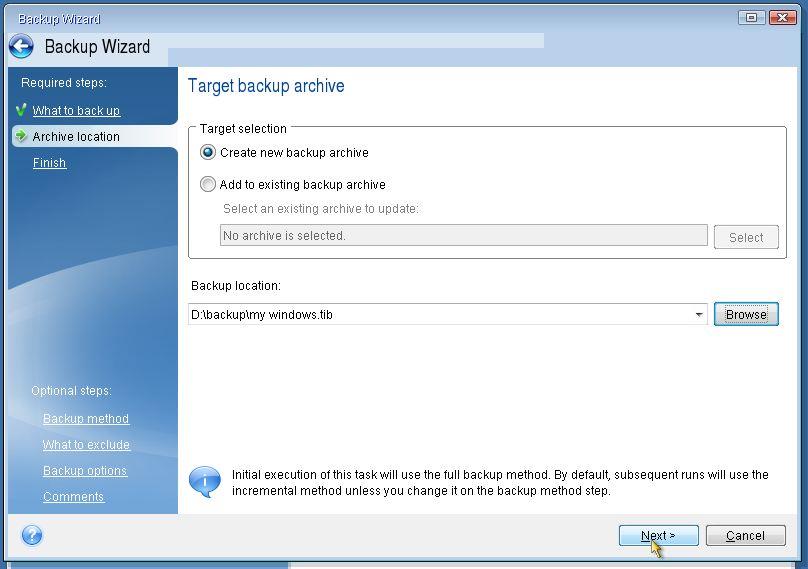
10. V dalším okně klikněte na Pokračovat .
11. Nyní stačí počkat, až Acronis vytvoří zálohu vašeho systému.
Poznámka:
Ujistěte se, že záloha, kterou vytvoříte na disku, není použita k uložení původní instalace systému Windows.
2. Kroky k obnovení systému
1. Spusťte systém pomocí spouštěcího disku/USB Acronis.
2. V části Po spuštění najděte a vyberte možnost Acronis True Image . Váš systém se spustí pomocí Acronis True Image.
3. V dalším okně uvidíte část Obnovit . Zde klikněte na možnost Můj disk a vytvořte obnovení systému.
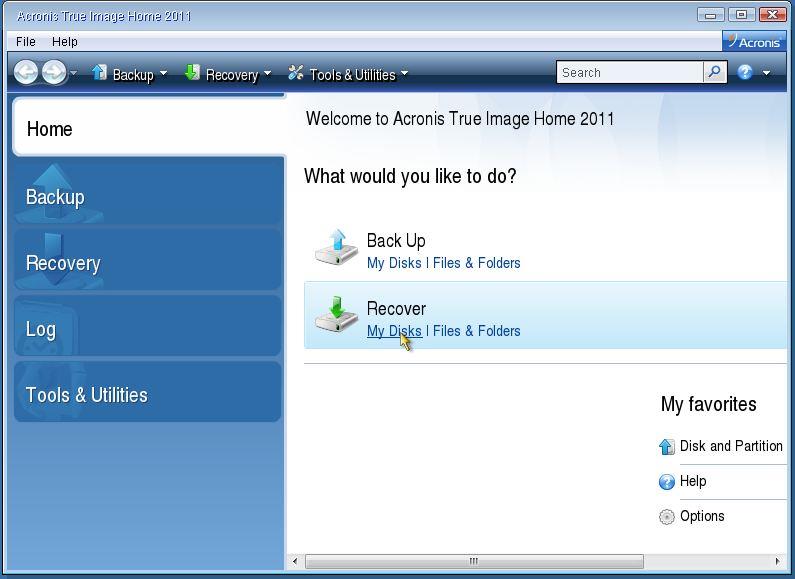
4. V dalším okně klikněte na Procházet a vyhledejte umístění záložního souboru s příponou .TIB.
5. Po nalezení umístění souboru se vraťte do okna, které jste právě dokončili, a klikněte na Další.
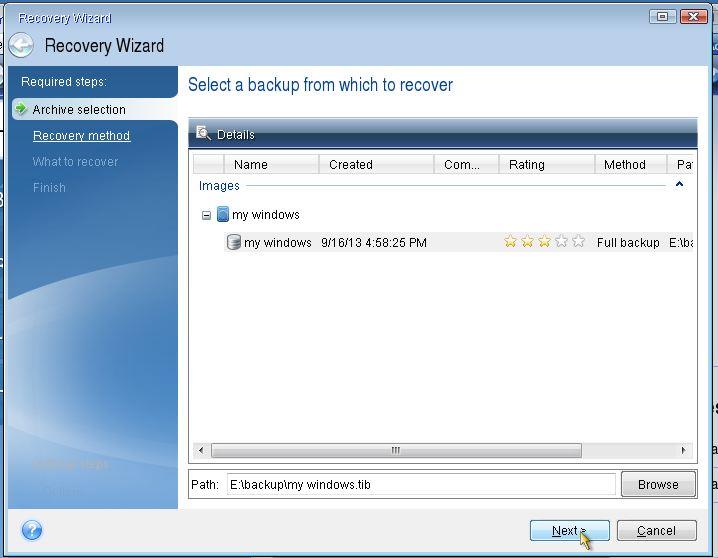
6. V okně Zvolte metodu obnovy klikněte na Obnovit celý disk a diskové oddíly .
7. Klepněte na tlačítko Další.
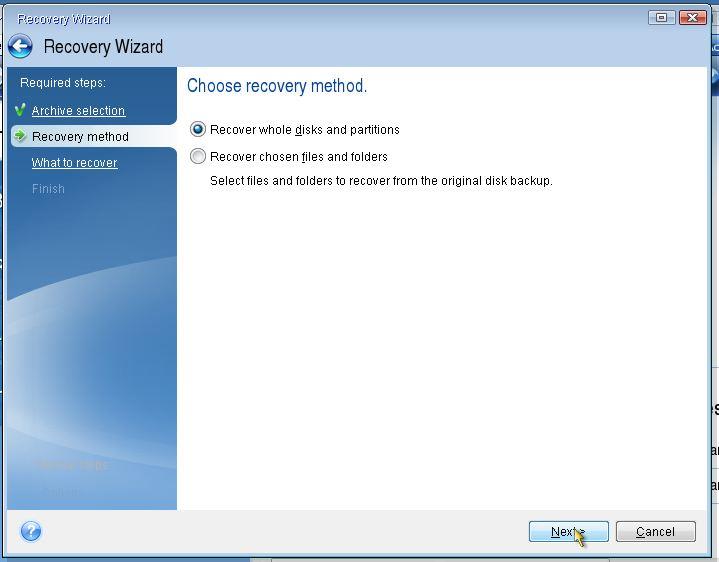
8. V okně Vyberte položky k obnovení vyberte jednotku, kterou chcete obnovit.
9. Klepněte na tlačítko Další.
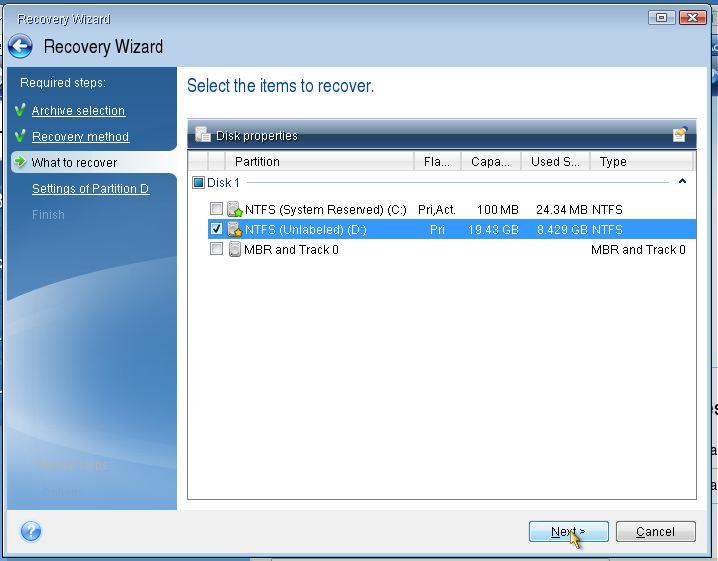
10. V dalším okně nastavte vše jako výchozí a klepněte na tlačítko Další.
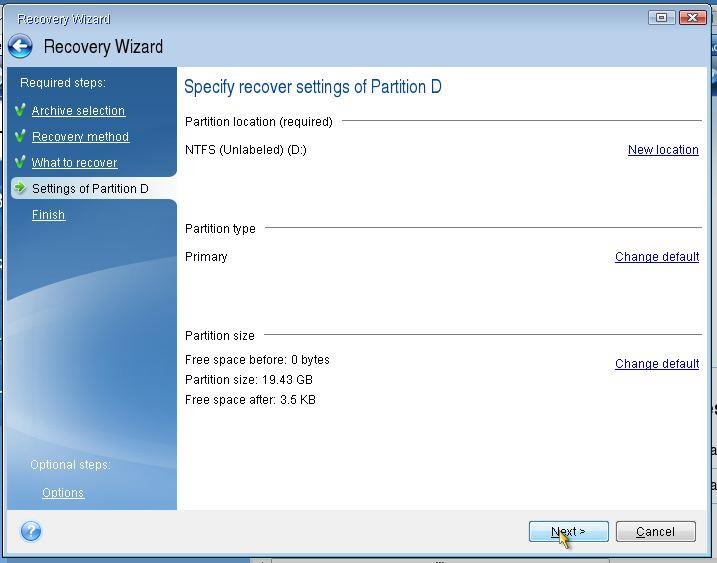
11. V okně Souhrn zahajte proces obnovy systémové jednotky kliknutím na Pokračovat .
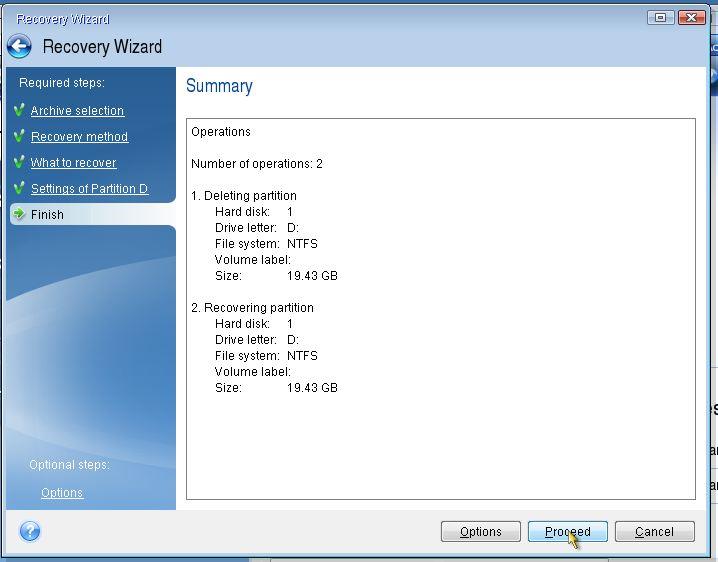
12. Po dokončení procesu vyjměte zaváděcí médium Acronis a restartujte počítač.
Podívejte se na některé další články níže:
Hodně štěstí!